Błąd OneDrive o numerze 0x8004de40 sygnalizuje kłopoty z połączeniem aplikacji OneDrive. Jeżeli ten komunikat pojawi się w Twojej aplikacji, przyczyną może być niestabilne lub wadliwe połączenie internetowe. Serwery proxy oraz oprogramowanie antywirusowe to także potencjalne źródła problemu, dlatego warto zweryfikować i zmodyfikować pewne ustawienia internetowe. Jeśli doświadczasz tego samego problemu na komputerze z systemem Windows 10, poniżej znajdziesz szereg rozwiązań, które pomogą Ci usunąć błąd OneDrive 0x8004de40.
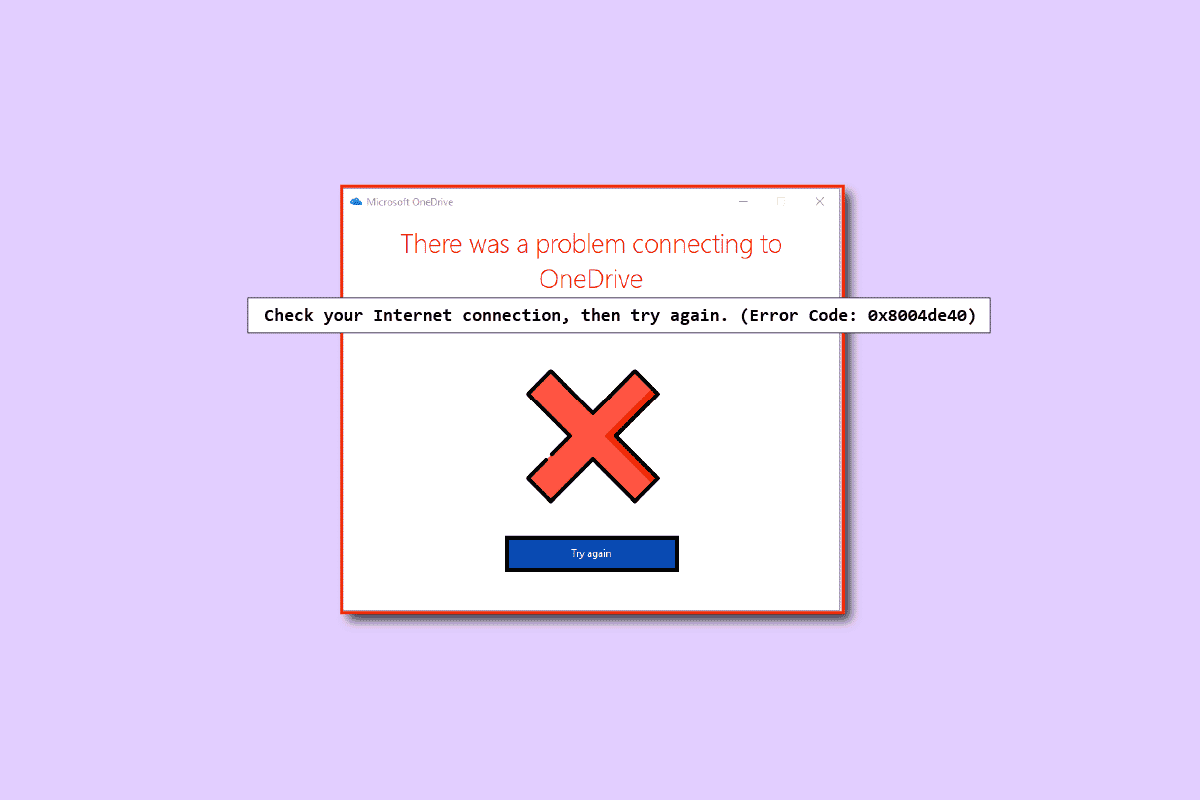
Jak usunąć błąd OneDrive 0x8004de40 w systemie Windows 10?
W tym miejscu prezentujemy listę możliwych przyczyn występowania błędu OneDrive 0x8004de40 na komputerach z Windows 10. Dokładna analiza tych przyczyn pozwoli na dobranie właściwych metod rozwiązania problemu.
-
Nieprawidłowa aktualizacja systemu Windows lub przestarzały system: Problem może wystąpić, gdy używana wersja systemu Windows jest nieaktualna. Błąd może być również wynikiem wadliwej aktualizacji, np. KB4457128, która może wyłączyć automatyczną synchronizację OneDrive.
-
Włączona funkcja „Pliki na żądanie”: Ten błąd może pojawić się, gdy w aplikacji OneDrive aktywowana jest opcja „Pliki na żądanie”.
-
Wyłączona synchronizacja: Błąd może wystąpić również wtedy, gdy opcja synchronizacji została wyłączona przez aplikację zewnętrzną zainstalowaną na komputerze.
-
Uszkodzone lub brakujące pliki OneDrive: Jeśli pliki aplikacji OneDrive są uszkodzone, synchronizacja może być niemożliwa. Błąd może również pojawić się, gdy w lokalizacji źródłowej brakuje plików, które są synchronizowane z OneDrive.
-
Usterka w folderze synchronizacji: Jeśli folder, który ma być zsynchronizowany z OneDrive, jest zablokowany, przesyłanie plików do aplikacji nie będzie możliwe, co skutkuje błędem.
-
Brak klucza rejestru wymaganego dla OneDrive: Jeśli wymagany klucz jest uszkodzony lub brakuje go w Edytorze rejestru, może to spowodować błąd OneDrive 0x8004de40.
-
Aplikacja OneDrive może być nieaktywna: Błąd może również wystąpić, gdy aplikacja OneDrive nie jest włączona lub aktywowana.
-
Problemy z komputerem: Niewłaściwa konfiguracja komputera może uniemożliwić poprawne działanie aplikacji OneDrive. Błąd może także pojawić się, gdy komputer jest zainfekowany wirusem lub złośliwym oprogramowaniem.
-
Słabe połączenie sieciowe: OneDrive wymaga stałego połączenia z Internetem, dlatego słabe połączenie może być przyczyną błędu.
-
Nieprawidłowa instalacja OneDrive: Jeśli oprogramowanie OneDrive nie zostało prawidłowo zainstalowane, aplikacja może nie działać poprawnie.
Poniżej prezentujemy zestawienie typowych metod, które pomogą w rozwiązaniu problemu błędu 0x8004de40.
Podstawowe sposoby rozwiązywania problemów
W tym rozdziale zapoznasz się z podstawowymi działaniami, które możesz podjąć na swoim komputerze. Te metody powinny pomóc w naprawieniu błędu OneDrive 0x8004de40.
1. Uruchom ponownie komputer
Restart komputera pozwala wyeliminować wiele drobnych usterek.
1. Kliknij przycisk Windows, a następnie wybierz opcję zasilania.
2. Wybierz „Uruchom ponownie”, aby zrestartować komputer.
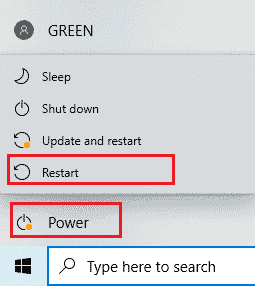
3. Jeśli proces ponownego uruchomienia zawiesił się, możesz wymusić restart, przytrzymując przycisk zasilania.
2. Zmodyfikuj ustawienia planu zasilania
Jeżeli używasz komputera w trybie oszczędzania energii lub masz aktywny plan zasilania, który ogranicza zużycie prądu, warto zmienić go na bardziej wydajny. Ustawienie planu zasilania, który nie ogranicza dostępu do OneDrive, może rozwiązać problem błędu 0x8004de40.
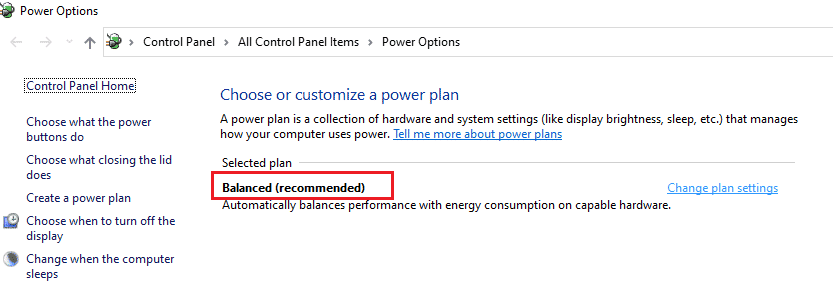
3. Uruchom narzędzie do rozwiązywania problemów z Windows Update
Jeśli przyczyną problemu jest usterka w aktualizacji systemu Windows, np. wadliwa aktualizacja, możesz spróbować użyć narzędzia do rozwiązywania problemów z Windows Update. To powinno pomóc w naprawieniu błędu OneDrive 0x8004de40.
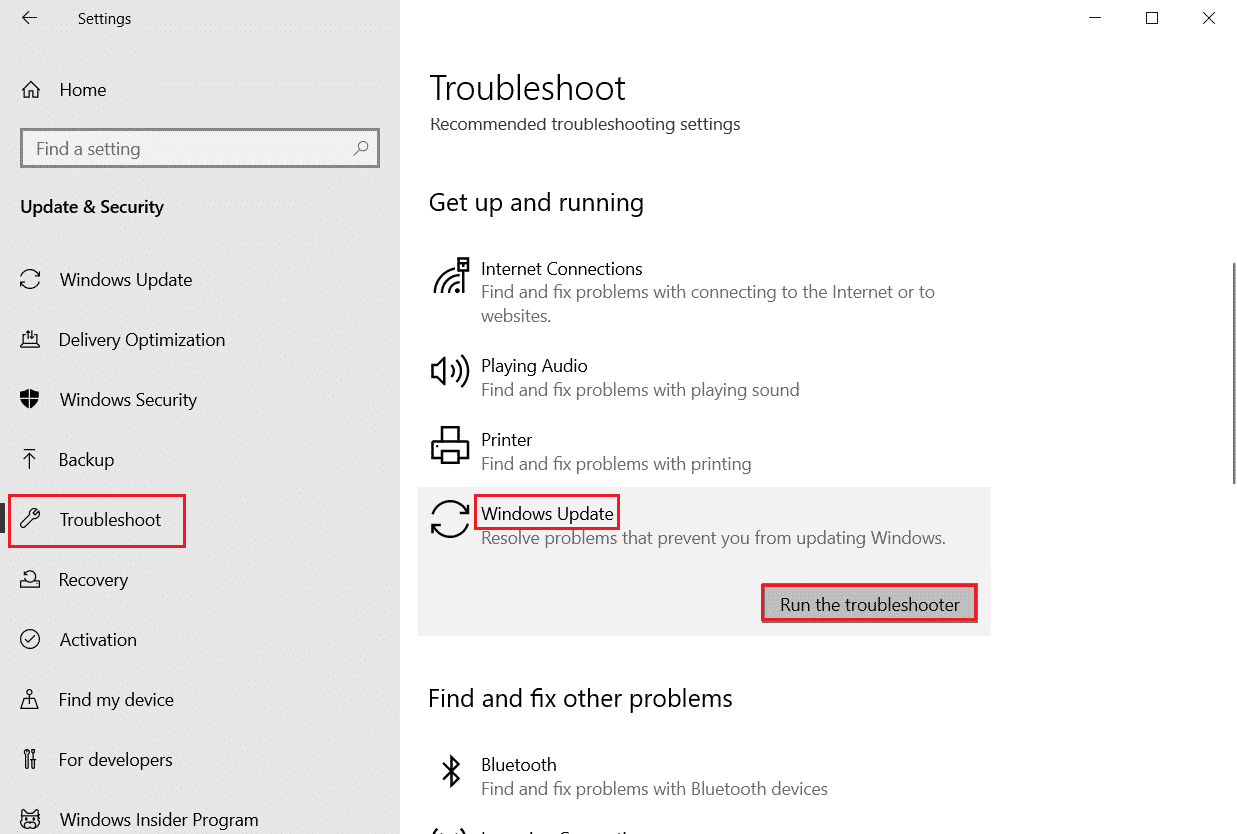
4. Zresetuj składniki Windows Update
Jeśli problem nadal występuje, możesz spróbować zresetować składniki aktualizacji systemu Windows, co może rozwiązać błąd OneDrive 0x8004de40.
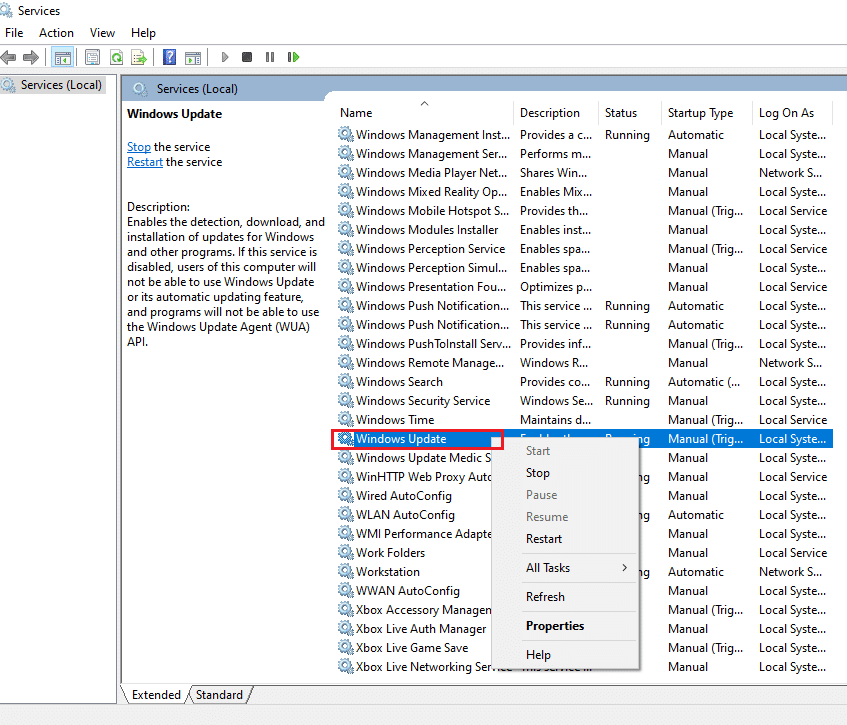
5. Usuń folder SoftwareDistribution
Jeśli na Twoim komputerze znajduje się folder SoftwareDistribution, jego usunięcie może pomóc w naprawieniu błędu OneDrive 0x8004de40. Po usunięciu folderu należy ponownie uruchomić komputer.
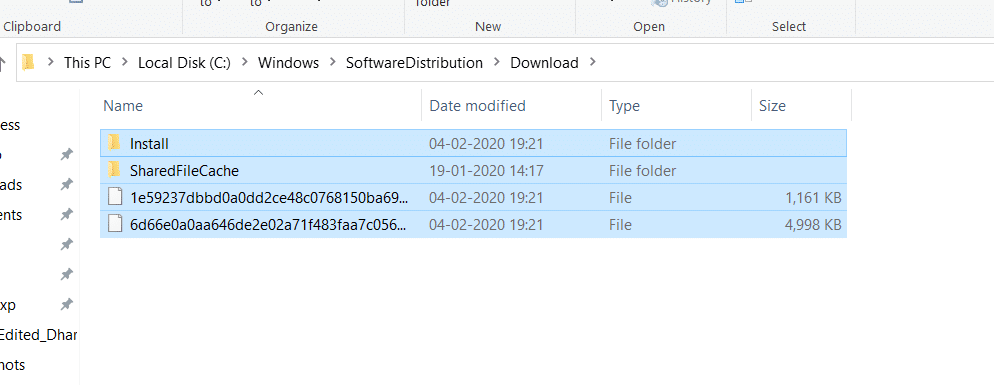
6. Napraw uszkodzone pliki
Możesz przeprowadzić szybkie skanowanie za pomocą Kontrolera plików systemowych (SFC), aby sprawdzić, czy przyczyną problemu są uszkodzone pliki. Narzędzie DISM umożliwia także skanowanie w poszukiwaniu złośliwego oprogramowania. Usunięcie uszkodzonych plików powinno naprawić błąd OneDrive 0x8004de40. Więcej informacji na temat naprawy uszkodzonych plików znajdziesz w naszym artykule na ten temat.
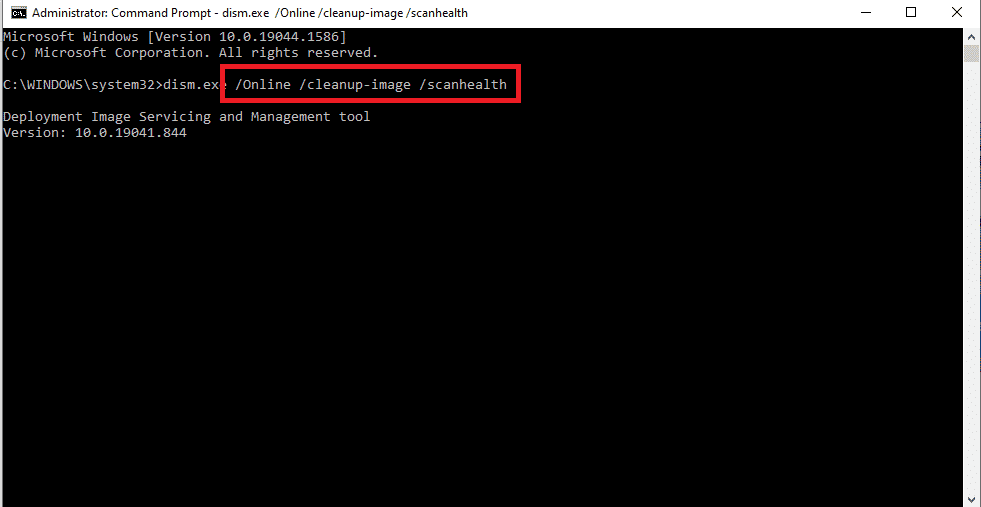
7. Napraw pakiet Microsoft Office
Możesz spróbować naprawić pakiet Microsoft Office, co może pomóc w usunięciu błędu OneDrive 0x8004de40.
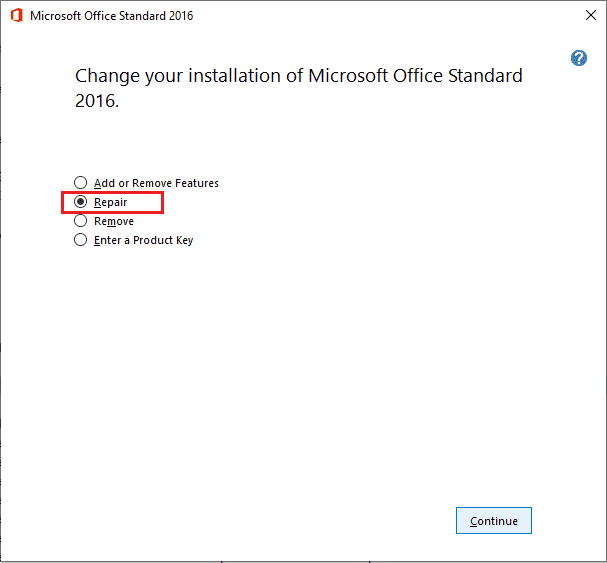
8. Napraw instalację systemu Windows 10
Wykonaj instalację naprawczą systemu Windows 10 jako ostatnią opcję, jeśli żadna z powyższych metod nie pomogła. Instalacja naprawcza zresetuje wszystkie składniki systemu i zapewni nowy system operacyjny, a także usunie niepotrzebne pliki.
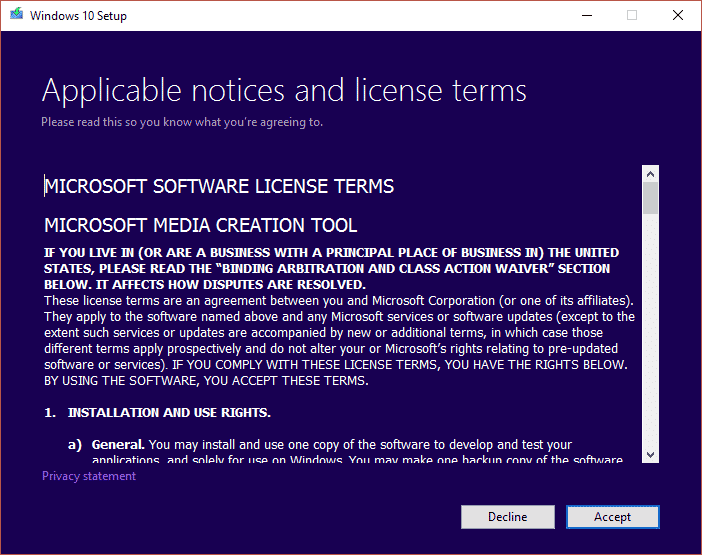
Poniżej przedstawiamy kolejne metody, które możesz wypróbować, jeśli napotkasz błąd OneDrive 0x8004de40.
Metoda 1: Ponowne logowanie do OneDrive
Na początek możesz spróbować wylogować się z OneDrive, a następnie ponownie zalogować. Sprawdź, czy problem nadal występuje.
-
Sprawdź liczbę plików: Aplikacja OneDrive pozwala na synchronizację do 1000 plików naraz. Upewnij się, że liczba wybranych plików mieści się w tym limicie. Przekroczenie limitu może wywołać błąd.
-
Wyloguj się i zaloguj ponownie: Spróbuj wylogować się z OneDrive, a następnie zaloguj ponownie za pomocą tych samych danych konta Microsoft. Sprawdź, czy to rozwiązało problem.
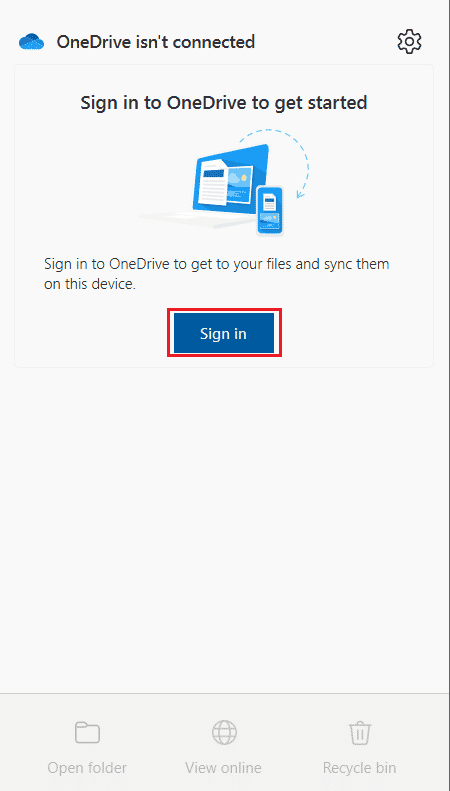
Metoda 2: Rozwiązywanie problemów z połączeniem sieciowym
Według Microsoft błąd OneDrive 0x8004de40 oznacza problem z połączeniem OneDrive z chmurą, co może wskazywać na niestabilne połączenie internetowe. Sprawdzenie połączenia internetowego jest pierwszą rzeczą, którą należy zrobić. Możesz to zrobić na dwa sposoby.
- Upewnij się, że kabel jest prawidłowo podłączony. W przypadku połączenia bezprzewodowego upewnij się, że router działa bez zarzutu. Możesz również spróbować ponownie uruchomić komputer.
-
Uruchom przeglądarkę internetową i otwórz kilka stron. Jeśli strony ładują się poprawnie, problem prawdopodobnie nie leży w połączeniu z Internetem.
- Zapoznaj się z naszym przewodnikiem dotyczącym rozwiązywania problemów z łącznością sieciową w systemie Windows 10.
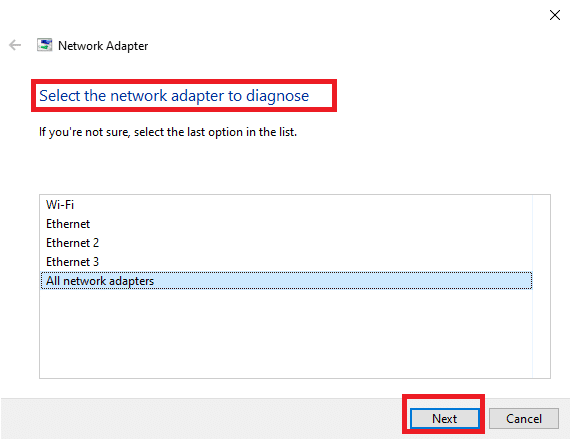
Metoda 3: Usuń uszkodzone pliki
Jeśli masz problemy z usunięciem uszkodzonych plików w aplikacji OneDrive, spróbuj utworzyć nowy folder, a następnie przenieś do niego pliki i usuń folder.
1. Naciśnij klawisze Windows + E, aby uruchomić Eksplorator plików.
2. W lewym okienku menu otwórz folder OneDrive.
3. Kliknij prawym przyciskiem myszy puste miejsce i wybierz „Nowy”.
4. Wybierz opcję „Folder”.
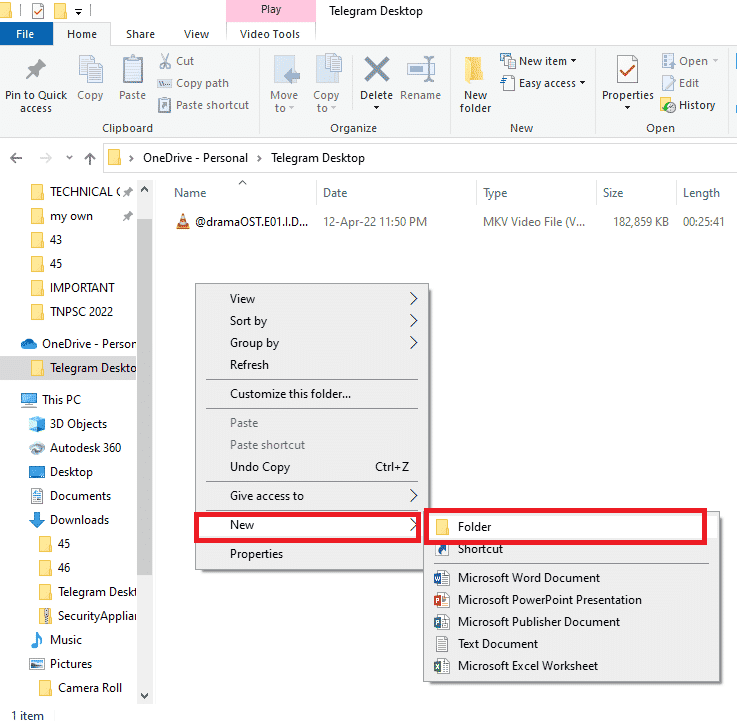
5. Przenieś wszystkie uszkodzone pliki do nowego folderu, przeciągając je ręcznie.
6. Kliknij nowy folder, a następnie naciśnij klawisz Delete, aby usunąć folder z OneDrive.
Metoda 4: Wyłącz opcję Pliki na żądanie
Synchronizacja plików z OneDrive może być utrudniona, jeśli funkcja Pliki na żądanie jest włączona. Wyłączenie tej opcji może pomóc w rozwiązaniu problemu błędu 0x8004de40.
1. Kliknij prawym przyciskiem myszy ikonę OneDrive w prawym dolnym rogu paska zadań.
Uwaga: Jeśli nie widzisz ikony, poszukaj jej w obszarze „Pokaż ukryte ikony” na pasku zadań.
2. Kliknij „Pomoc i ustawienia”, a następnie wybierz z menu „Ustawienia”.
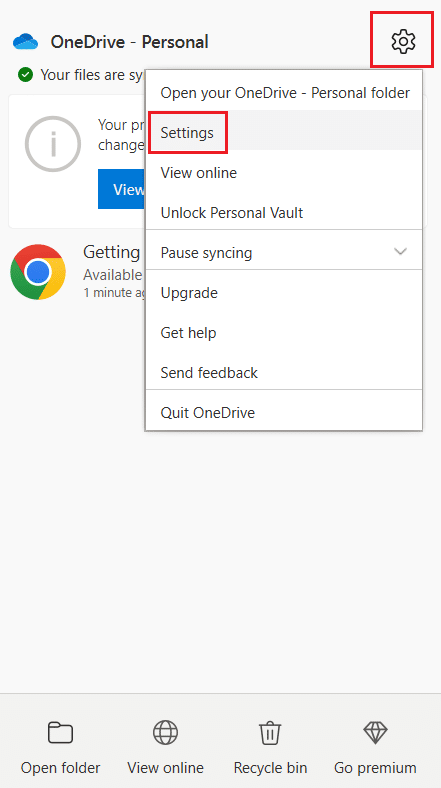
3. Przejdź do zakładki „Ustawienia” i odznacz opcję „Oszczędzaj miejsce i pobieraj pliki w miarę ich używania” w sekcji „Pliki na żądanie”.
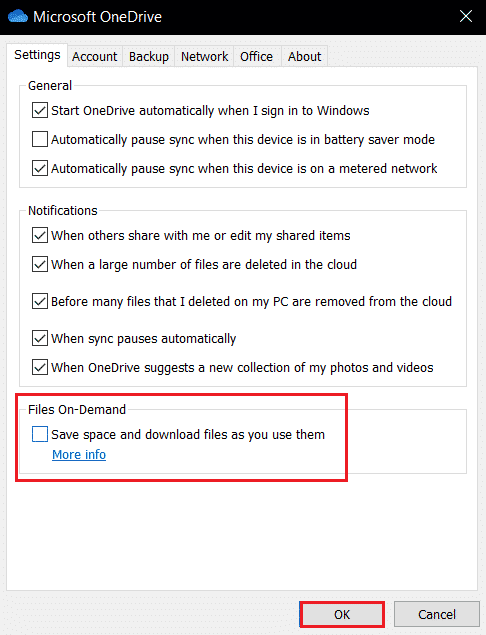
4. Potwierdź wyłączenie opcji „Pliki na żądanie”, klikając „OK”.
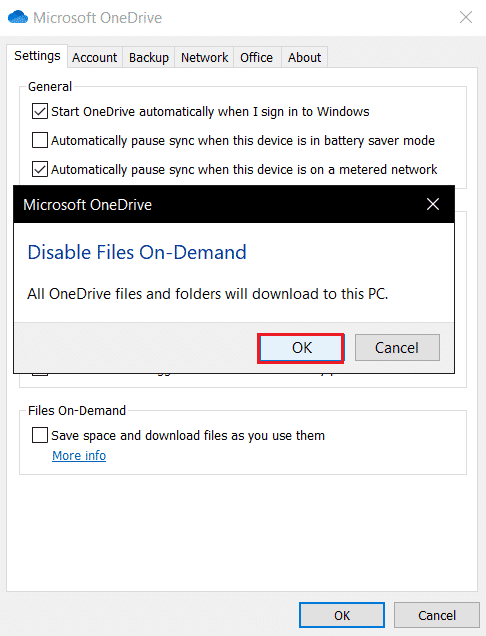
5. Na koniec kliknij „OK” i uruchom ponownie komputer. Sprawdź, czy problem błędu OneDrive 0x8004de40 został rozwiązany.
Metoda 5: Dostosuj właściwości internetowe
TLS 1.0 i nowsze to protokoły bezpieczeństwa, które wspomagają ustanawianie szyfrowanych kanałów w sieci komputerowej. Gdy te protokoły są wyłączone, klient OneDrive może nie działać prawidłowo. Wykonaj poniższe kroki, aby włączyć protokół TLS 1.0 lub nowszy we właściwościach internetowych.
1. Otwórz okno dialogowe „Uruchom”, naciskając klawisze Windows + R.
2. Wpisz „inetcpl.cpl” i kliknij „OK”, aby otworzyć okno „Właściwości internetowe”.
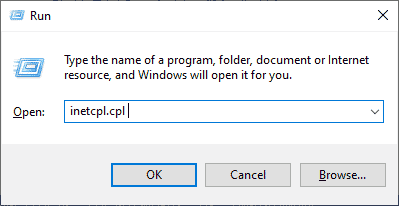
3. W oknie „Właściwości internetowe” otwórz zakładkę „Zaawansowane”.
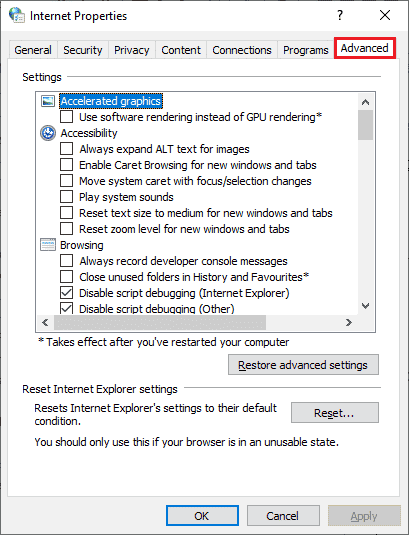
4. W sekcji „Ustawienia” przewiń w dół i zaznacz następujące opcje:
- Użyj TLS 1.0
- Użyj TLS 1.1
- Użyj TLS 1.2
5. Kliknij „Zastosuj” i „OK”, aby zapisać zmiany. Po ponownym uruchomieniu komputera sprawdź, czy błąd OneDrive 0x8004de40 został naprawiony.
Metoda 6: Wyłącz serwer proxy
W niektórych sytuacjach błąd może pojawić się, gdy włączone są ustawienia serwera proxy. Jeśli masz zainstalowaną usługę VPN na swoim komputerze, zapoznaj się z naszym artykułem o wyłączaniu VPN i serwera proxy w systemie Windows 10 i postępuj zgodnie z instrukcjami.
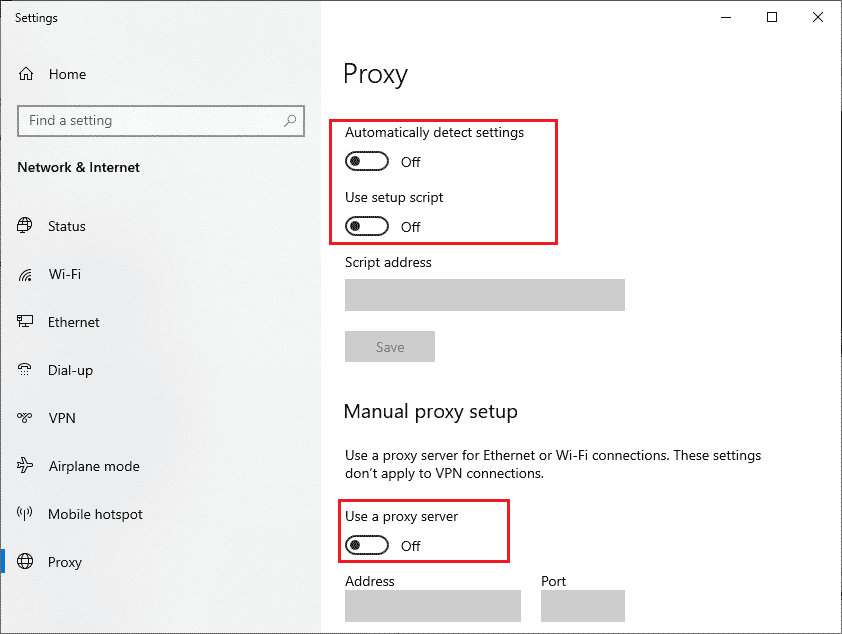
Metoda 7: Zaktualizuj system Windows
Błąd może również wynikać z usterek w systemie operacyjnym, które można naprawić, aktualizując system Windows. Regularne aktualizacje publikowane przez Microsoft zawierają poprawki, które rozwiązują problemy. Upewnij się, że masz zainstalowaną najnowszą wersję systemu Windows. Jeśli masz oczekujące aktualizacje, zapoznaj się z naszym artykułem o pobieraniu i instalowaniu aktualizacji systemu Windows 10. Po aktualizacji systemu operacyjnego sprawdź, czy błąd OneDrive 0x8004de40 został naprawiony.
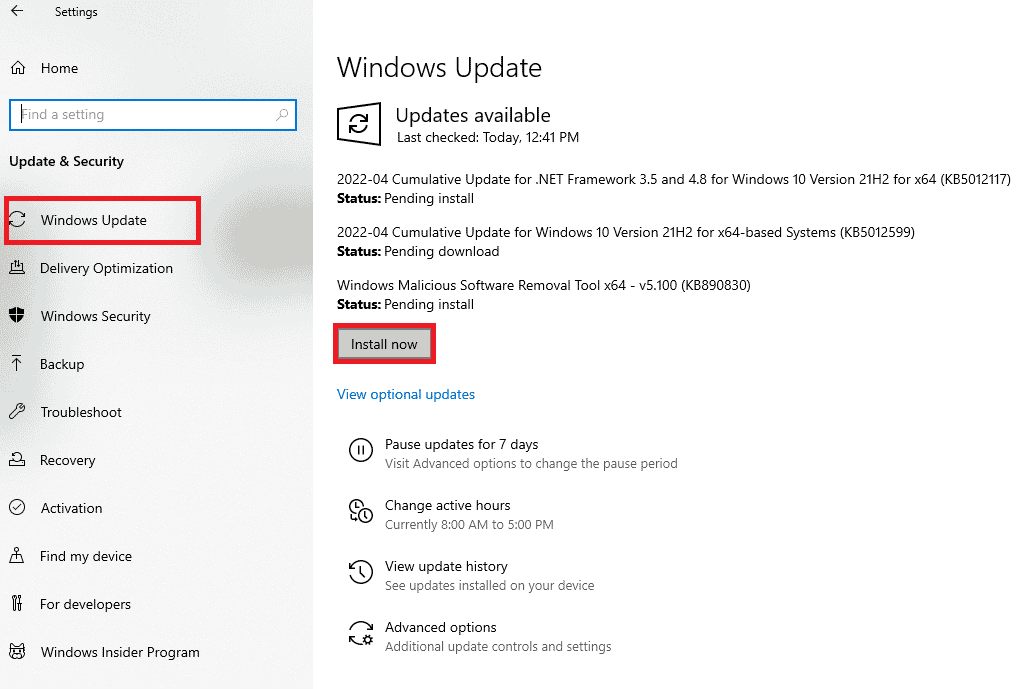
Metoda 8: Tymczasowo wyłącz oprogramowanie antywirusowe (jeśli dotyczy)
Oprogramowanie antywirusowe ma za zadanie chronić komputer przed złośliwym oprogramowaniem, ale czasami może błędnie blokować OneDrive przed połączeniem z chmurą. Zapoznaj się z naszym poradnikiem dotyczącym tymczasowego wyłączania programu antywirusowego w systemie Windows 10 i postępuj zgodnie z instrukcjami, aby tymczasowo wyłączyć program antywirusowy.
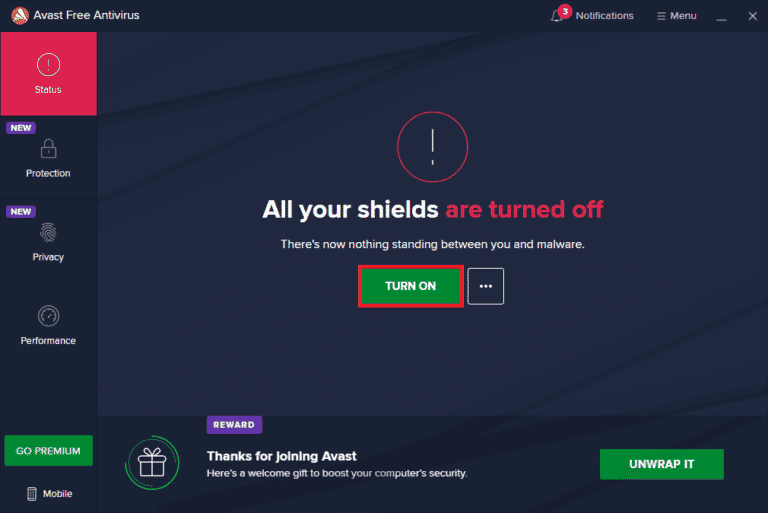
Metoda 9: Wyłącz Zaporę Windows Defender (niezalecane)
Czasami Zapora Windows Defender może blokować dostęp OneDrive ze względów bezpieczeństwa. Jeśli aplikacja została zablokowana przez Zaporę, należy tymczasowo wyłączyć zabezpieczenia zapory. Jeżeli nie wiesz, jak wyłączyć Zaporę Windows Defender, pomoże Ci w tym nasz poradnik dotyczący wyłączania zapory w systemie Windows 10. Możesz również zezwolić aplikacji na działanie, postępując zgodnie z naszym poradnikiem dotyczącym zezwalania i blokowania aplikacji przez zaporę systemu Windows.
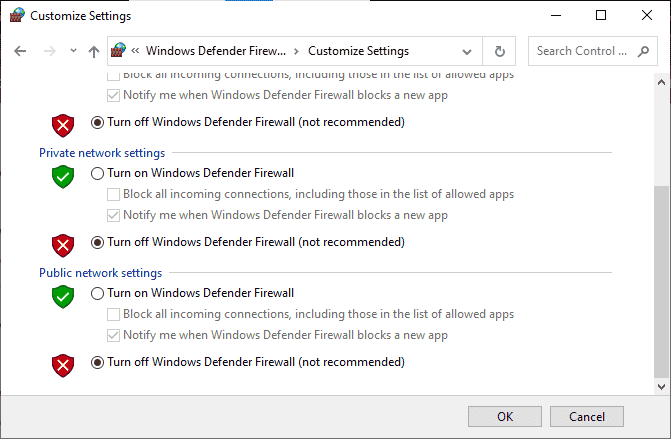
Po uzyskaniu dostępu do OneDrive pamiętaj o ponownym włączeniu zapory, ponieważ komputer bez zabezpieczeń jest bardziej podatny na zagrożenia.
Metoda 10: Zresetuj gniazdo Windows
Jednym z najskuteczniejszych sposobów rozwiązywania problemów z łącznością sieciową na komputerze jest zresetowanie gniazda Windows Socket (Winsock). Może to być przyczyną problemów z dostępem OneDrive do Internetu. Jeśli masz stabilne połączenie internetowe, a niektóre aplikacje nadal nie mogą uzyskać dostępu do sieci, zresetowanie Winsock może naprawić błąd OneDrive 0x8004de40. Oto jak to zrobić:
1. Kliknij przycisk Windows, wpisz „Wiersz polecenia” i wybierz „Uruchom jako administrator”.
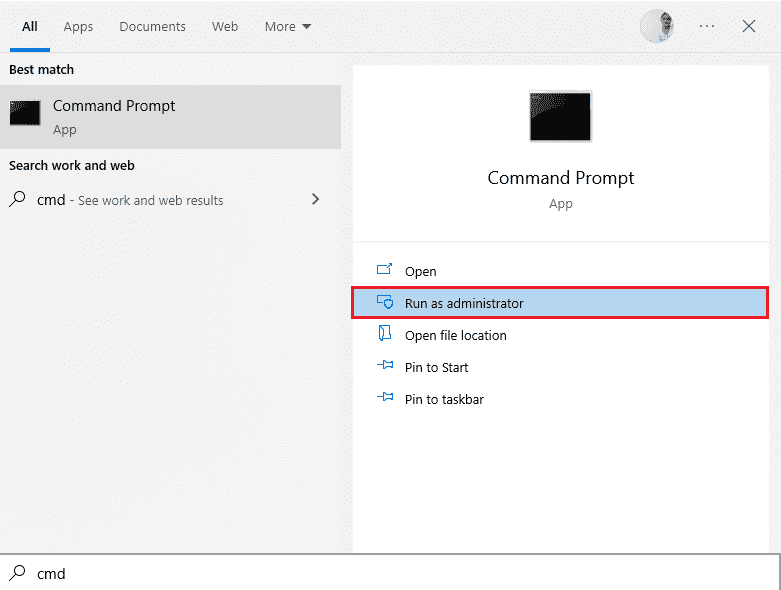
2. Wpisz następujące polecenie w wierszu polecenia i naciśnij Enter:
netsh winsock reset
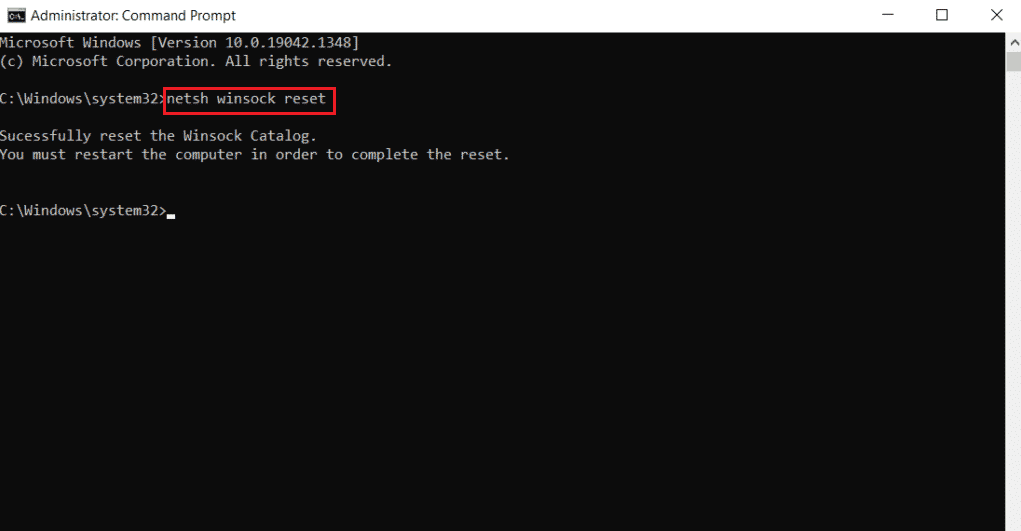
3. Zamknij wiersz polecenia po pomyślnym wykonaniu polecenia i sprawdź, czy problem z błędem OneDrive 0x8004de40 został rozwiązany po ponownym uruchomieniu komputera.
Metoda 11: Zresetuj OneDrive
Jeśli błąd OneDrive 0x8004de40 nadal występuje, spróbuj zresetować aplikację OneDrive w prosty sposób:
1. Naciśnij klawisze Windows + R, aby otworzyć okno dialogowe „Uruchom”.
2. Wpisz poniższe polecenie i kliknij „OK”.
%localappdata%MicrosoftOneDriveonedrive.exe /reset
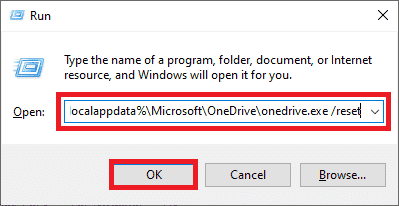
3. Wyszukaj OneDrive na pasku wyszukiwania i kliknij aplikację, aby ją uruchomić.
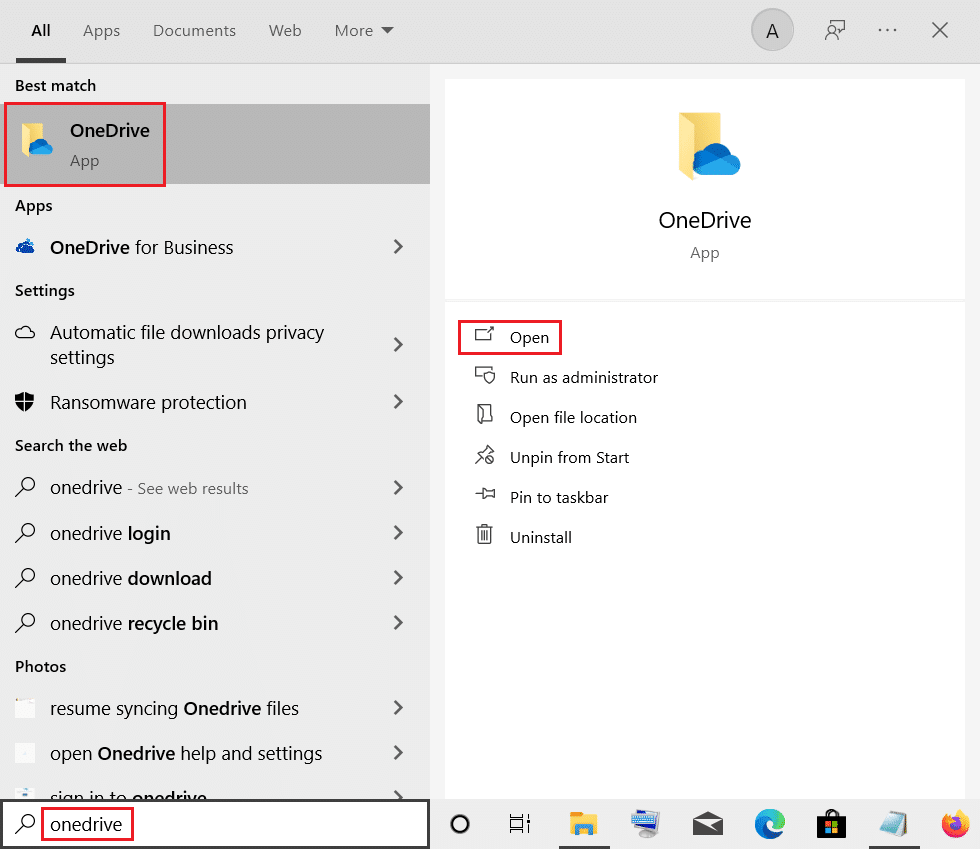
4. Kliknij prawym przyciskiem myszy ikonę OneDrive w prawym dolnym rogu paska zadań.
Uwaga: Jeżeli nie możesz znaleźć ikony, poszukaj jej w obszarze „Pokaż ukryte ikony” na pasku zadań.
5. Kliknij „Pomoc i ustawienia” w prawym dolnym rogu ekranu i wybierz „Ustawienia” z menu.
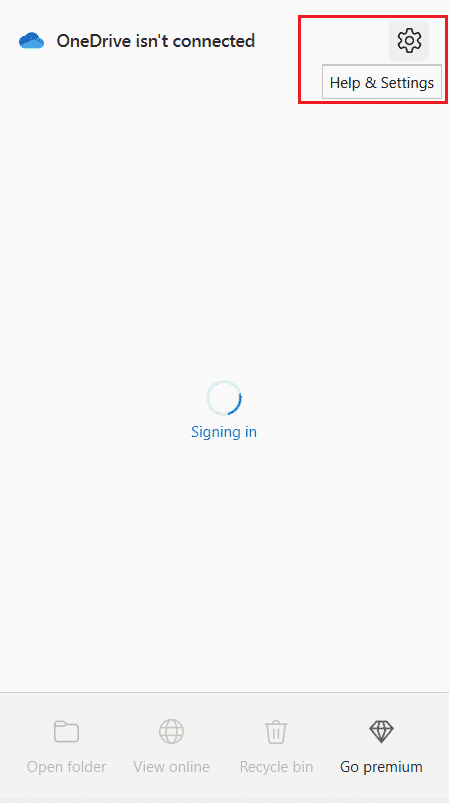
6. Przejdź do zakładki „Ustawienia” i zaznacz opcję „Uruchom OneDrive automatycznie po zalogowaniu się do systemu Windows”.
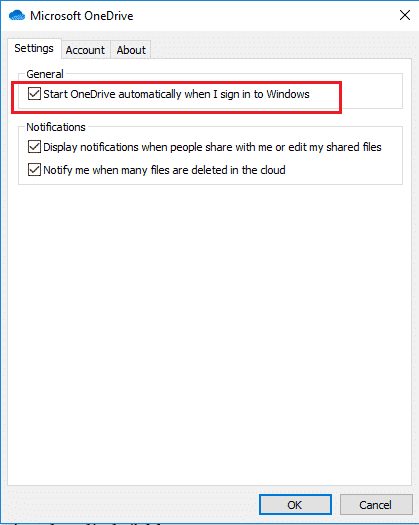
Metoda 12: Wykonaj czysty rozruch
Jeśli aplikacja OneDrive nie działa poprawnie, spróbuj wykonać czysty rozruch. Może to pomóc w naprawieniu błędu OneDrive 0x8004de40.
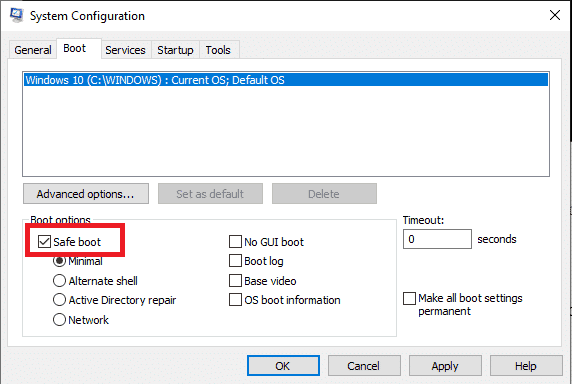
Metoda 13: Zainstaluj ponownie OneDrive
Jeśli żadna z powyższych metod nie działa, rozważ odinstalowanie aplikacji OneDrive i ponowne zainstalowanie jej na komputerze.
1. Naciśnij przycisk Windows, wpisz „Aplikacje i funkcje”, a następnie kliknij „Otwórz”.
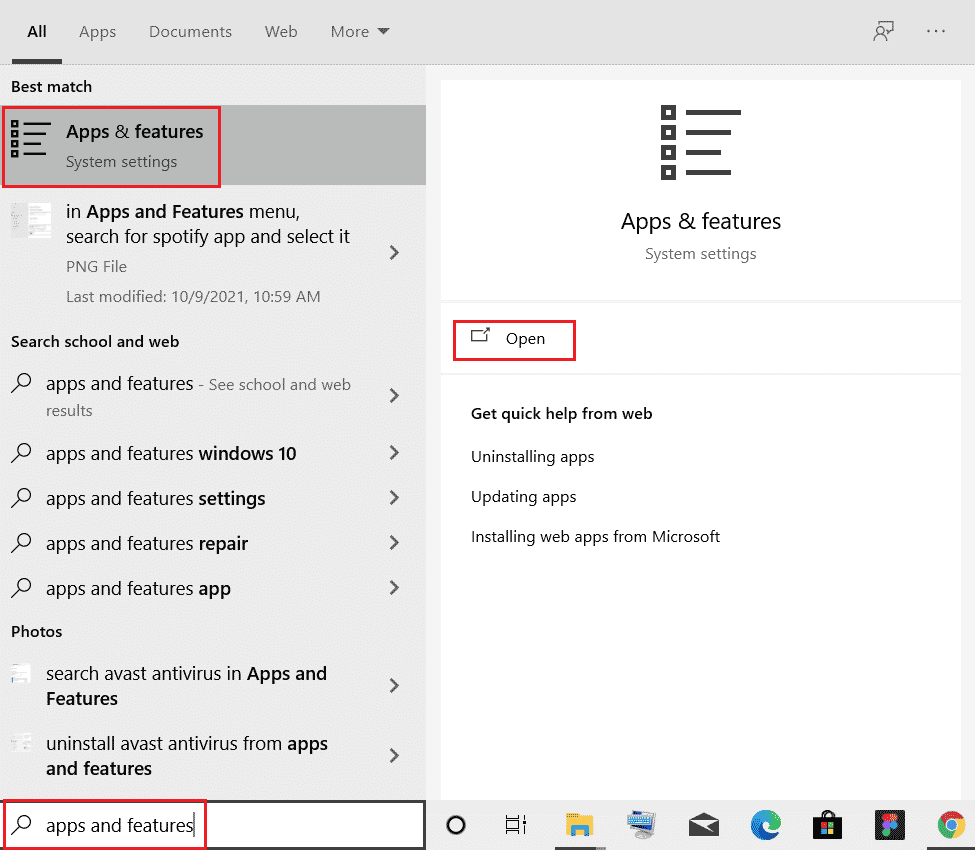
2. W lewym okienku kliknij „Aplikacje i funkcje”, a następnie kliknij aplikację „Microsoft OneDrive”.
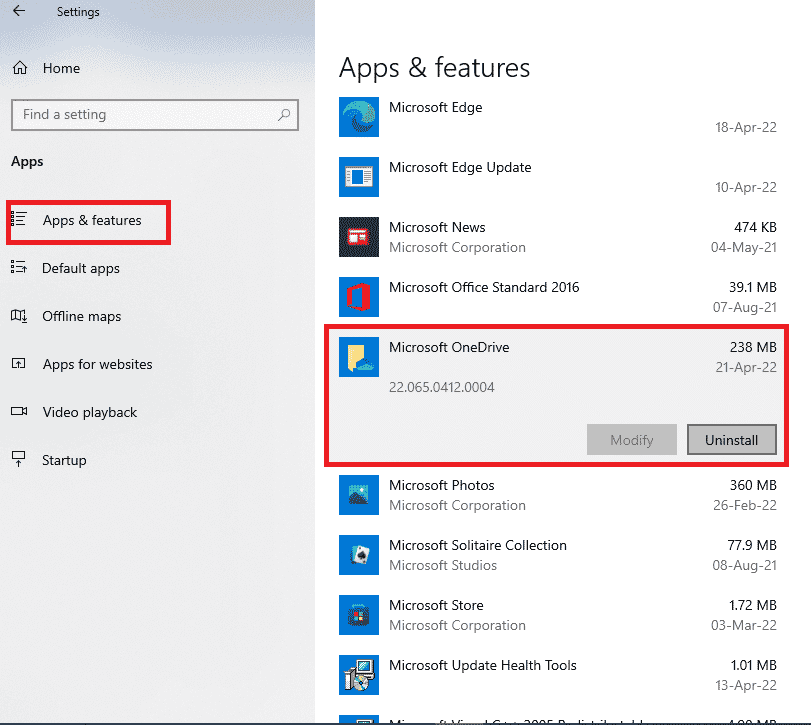
3. W dostępnych opcjach kliknij przycisk „Odinstaluj”, aby odinstalować OneDrive.

4. W oknie potwierdzenia kliknij „Odinstaluj”, aby potwierdzić swój wybór.
<img class=”alignnone wp-image-116576″ width=”700″ height=”558″ src=”https://wilku.top/wp-content/uploads/2022/08/1659336922_778_Fix-OneDrive-0x8004de40-Error-in-Windows-10.png” src-size=”897×715″ loading
newsblog.pl
Maciej – redaktor, pasjonat technologii i samozwańczy pogromca błędów w systemie Windows. Zna Linuxa lepiej niż własną lodówkę, a kawa to jego główne źródło zasilania. Pisze, testuje, naprawia – i czasem nawet wyłącza i włącza ponownie. W wolnych chwilach udaje, że odpoczywa, ale i tak kończy z laptopem na kolanach.